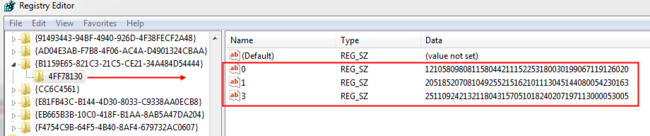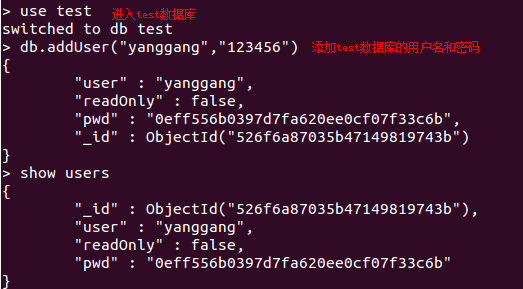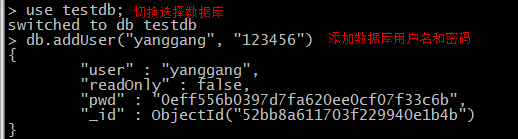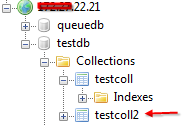MongoDB MongoVue 客户端
MongoVue,是一款MongoDB的客户端工具,1.0版本的开始收费了,本文最后提供免费破解版v1.5.3。
其中,1.0版之后超过15天后功能受限,可以通过删除以下注册表项来解除限制:
[HKEY_CURRENT_USER\Software\Classes\CLSID\{B1159E65-821C3-21C5-CE21-34A484D54444}\4FF78130]
注册表中查找B1159E65-821C3-21C5-CE21-34A484D54444中的子项4FF78130 ,删除其下的三个子项即可。
把这个项下的值全删掉就可以了,这样剩余时间又会回到15天前
连接mongodb
1)点击连接,填入如下参数
2)测试连接成功,但展开“Collections”时,出现如下错误
3)错误原因,是mongodb对应的数据库(test)没有权限,此权限是mongodb对应的test数据库用户名和密码权限,不是mongodb所在服务器的用户名和密码。因此,需要先给mongodb的test数据库添加用户名和密码,如下:
4)利用步骤3添加的用户名和密码,重新登录,成功!
下面介绍MongoVue用法:
1、 首先在mongodb中插入两条数据
2、配置连接
(1) 先设置上面测试数据库(testdb)的用户名和密码
(2)MongoVue 连接测试数据库(testdb)
3、右键 testdb数据库,点击“Add Collection...",添加collection,其名”testcoll2“,如下图:
创建testcoll2结果如下:
4、右键2中创建testcoll2,点击”Add Document...",插入一条记录(似乎不可一次插入多条),如下图:
5、查看插入的数据,数据可以通过多种方式展示(树形、表格、文本)
上面我们都是通过图形界面的操作的吧,下面有一个窗口列出了上述操作的客户端命令,这是学习的好资源,在用图形界面的时候依然可以学习熟悉下命令行。
当然上述只是介绍了下最基本的功能,还有更新,删除数据库,从mysql数据库导入数据等等功能,想了解更详细的内容请访问官方网站
6、界面条件查询,如下图:
下载破解版MongoVUE.v1.5.3
Linux 下的mongo GUI工具:
参考推荐:
nosqlfan(推荐)
What is a good MongoDB GUI client